GoPro 播放畫面不穩定?以下是修復方法!
當您嘗試在手機、電腦或 Mac 上觀看 GoPro 拍攝的片段時,卻發現 GoPro 影片播放不流暢,令人沮喪的是,原本應該流暢且具有電影感的影片最終卻看起來像是被故障機器人編輯過一樣。但不要擔心。在本指南中,我們將解釋您的 GoPro 影片播放不穩定 並提供六種解決方案來解決這個問題,讓您可以按照預期的方式欣賞您的鏡頭。
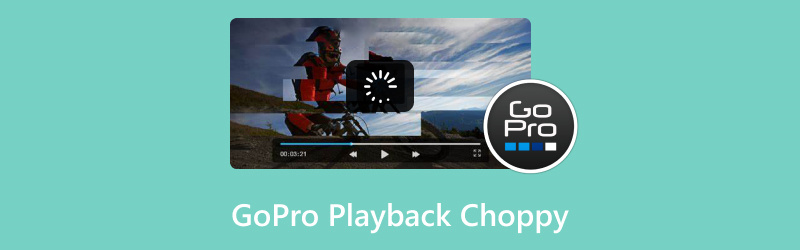
第 1 部分。導致 GoPro 播放不流暢的可能原因
在深入探討解決方案之前,讓我們先來討論為什麼您的 GoPro 影片播放會出現斷斷續續的情況。以下是一些常見原因:
1. 高幀率
GoPro 相機,尤其是較新的型號,可讓您以高幀速率(如 60 fps 甚至 120 fps)進行錄製。雖然這可以使鏡頭流暢且細節豐富,但並非所有裝置或播放器都能處理這種高品質的影片。如果您嘗試在較舊或功率不足的設備上播放這些高幀率視頻,可能會導致播放不流暢。
2.影片檔損壞
有時,問題不在於您的設備;它是視訊檔案本身。當檔案未正確保存或在傳輸過程中損壞時,可能會發生視訊損壞。如果您的 GoPro 影片在電腦或手機上播放時出現卡頓,可能是由於 GoPro 檔案損壞,這通常是導致播放問題的主要原因。
3.設備資源不足
如果您的裝置儲存空間或處理能力不足,可能難以跟上高清影片。這可能會導致播放卡頓、緩衝或凍結。
4.過時的軟體
確保您的裝置軟體(無論是手機、電腦還是影片播放器)都是最新的。有時,過時的軟體或驅動程式可能會導致相容性問題,從而導致播放不流暢。
5.錯誤的視訊編解碼器
GoPro 相機以 MP4 或 HEVC(H.265)等特定格式錄製影片。如果影片檔案編碼不正確或您的播放器不支援編解碼器,則可能會遇到播放不流暢的情況。
現在我們知道了為什麼播放可能會不流暢,讓我們探索一些解決方案來恢復 GoPro 影片的流暢、完美播放。
第 2 部分。修復 GoPro 在手機和 Mac 上播放不流暢的 6 種方法
1.檢查影片損壞
如前所述,損壞的檔案是播放不流暢的常見原因。如果您懷疑您的 GoPro 視訊檔案已損壞,第一步是嘗試修復它。像這樣的工具 ArkThinker視訊修復 可以幫助您修復損壞的 GoPro 影片檔案並恢復流暢播放。
ArkThinker 視訊修復是一款功能強大的工具,旨在修復視訊損壞問題,包括因視訊檔案損壞而導致的播放不流暢。它的工作原理是掃描您的視訊並修復任何損壞的數據,例如音訊同步問題、黑屏和播放不流暢。
首先,下載 ArkThinker 視訊修復工具並將其安裝在您的 Windows 或 Mac 裝置上。
完成後,打開程式並添加給您帶來麻煩的 GoPro 影片。請記住上傳來自同一相機或來源的示例視頻,這將有助於該工具發揮其魔力並使您的鏡頭更快地恢復原狀。

現在,點擊 維修 按鈕並讓工具執行其操作。這不會花很長時間,只需幾分鐘,您就會看到您的影片慢慢但肯定地得到修復!

修復完成後,您可以預覽 GoPro 影片以檢查一切是否完美。如果是,請繼續將其儲存到電腦上的任何位置。

實際上,我已經使用 ArkThinker Video Repair 修復過一些不連貫的 GoPro 片段,我不得不說,它的運行速度給我留下了深刻的印象。如果您只需要修復一個視頻,這很棒,但如果您需要一次修復多個文件,這不太好;此工具一次只能處理一個視頻。儘管如此,它還是非常容易使用,老實說,當我以為我的鏡頭完全丟失時,它拯救了我的鏡頭!
2. 將 GoPro 影片轉換為較低的幀率
如果您遇到播放不流暢的情況,是因為您的 GoPro 影片是以高幀率(如 120 fps)錄製的,請嘗試將其轉換為較低的幀率。 HandBrake 等影片編輯器或轉換器可以輕鬆完成此操作,並且轉換可以幫助在舊設備上更流暢地播放。
打開 HandBrake 並點擊 開源 載入您的 GoPro 影片。
點擊選擇儲存影片的目的地 瀏覽 並選擇一個資料夾。
前往 影片 選項卡並設置 幀率 改為較低的數字(如 30fps 或 24fps)。
點選 開始編碼 轉換 GoPro 影片。
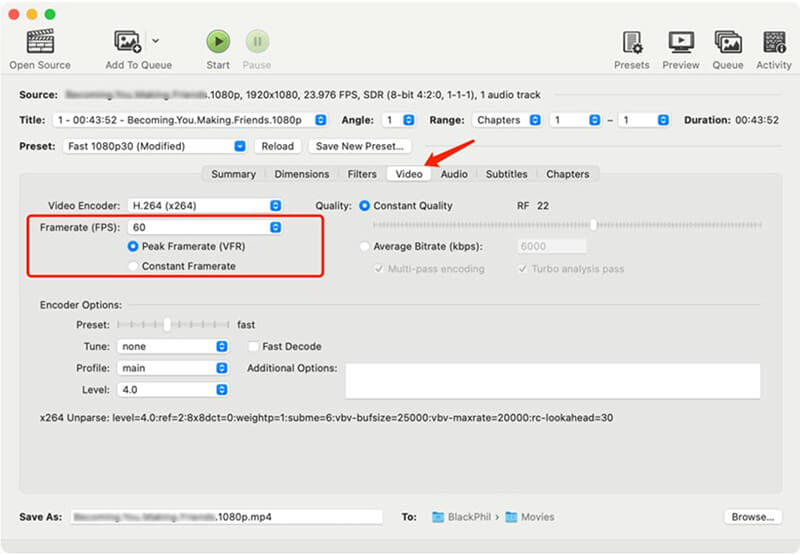
3.更新您的影片播放器
如果您在電腦或手機上播放 GoPro 影片時發現播放不流暢,請嘗試更新您的影片播放器。舊版的影片播放器可能不支援流暢播放所需的最新編解碼器。 VLC 等播放器不斷更新以支援更新的視訊格式。
開啟 VLC 媒體播放器。
去 幫助 > 檢查更新.
如果有可用更新,請按照提示進行安裝。

4. 使用不同的影片播放器
如果更新視訊播放器無法解決問題,您可能需要嘗試其他播放器。有些玩家比其他玩家更擅長處理 GoPro 鏡頭。嘗試 快時 在 Mac 上或 可見光通信 在 Mac 和 Windows 上均可使用。
5.降低視訊分辨率
高解析度 GoPro 影片(如 4K)對於舊設備來說可能會佔用大量資源。如果您的手機或電腦無法跟上,請考慮 降低視訊分辨率.
您可以使用影片編輯軟體來降低解析度。以下是您可以如何操作 電影 (在 Mac 上):
在 iMovie 中開啟您的 GoPro 影片。
去 文件 > 分享 > 文件.
選擇較低的解析度(例如 1080p,而不是 4K).
儲存並嘗試再次播放影片。
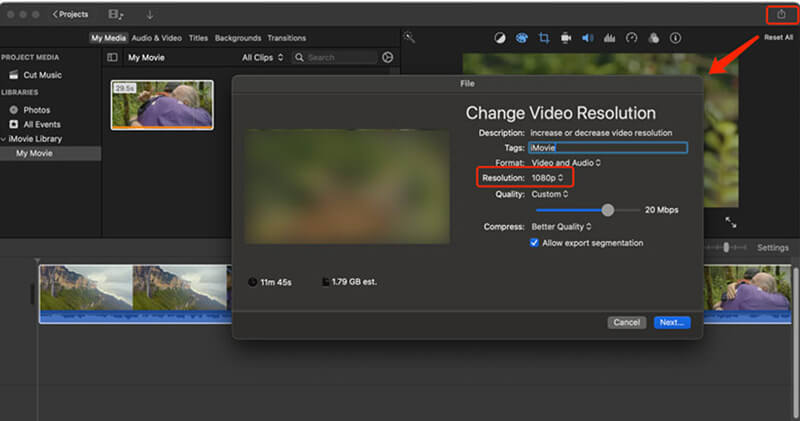
6.釋放儲存空間並關閉其他應用程式
如果您嘗試在手機上播放 GoPro 鏡頭但畫面不流暢,則問題可能是您的裝置沒有足夠的可用空間或資源來處理影片。嘗試關閉其他應用程式並釋放儲存空間以改善播放效果。
第 3 部分. 常見問題解答
為什麼我的 GoPro 影片在電腦上播放不流暢?
這可能是由於多種因素造成的,例如高解析度鏡頭、系統資源不足、軟體過時或視訊損壞。嘗試更新您的影片播放器、降低解析度或使用 ArkThinker Video Repair 等工具修復影片。
如何修復手機上不流暢的 GoPro 影片?
您可以嘗試將影片轉換為較低的解析度或影格速率,或使用其他影片播放器,例如行動版 VLC。
ArkThinker 視訊修復可以一次修復多個 GoPro 影片嗎?
不可以,ArkThinker Video Repair 一次只能處理一個影片檔。如果有多個損壞的視頻,則需要逐一修復它們。
結論
斷斷續續的 GoPro 影片播放確實讓人很掃興,但幸運的是,有幾種方法可以解決這個問題。無論您處理的是高解析度素材、損壞的檔案或裝置資源不足,您都可以選擇。如果您正在處理損壞的 GoPro 視訊文件,ArkThinker 視訊修復是一個用於修復因資料損壞而導致的播放不流暢的絕佳工具。請記住,它非常適合一次修復一個視頻,所以請記住這一點!
如果這些解決方案都不起作用,那麼可能是時候考慮升級您的裝置或排除 GoPro 的設定故障了。保持 GoPro 更新,使用正確的影片播放器,並始終確保您的鏡頭正確備份,以避免將來出現問題。
你怎麼看這個帖子?點擊評價這篇文章。
出色的
評分: 4.8 / 5(基於 371 票)


